こんにちは。今回はKindleFireHDでKindle本を読み上げする方法を紹介します。
KindleFireHDはAmazonから発売しているAndroidタブレット端末です。
この端末の優秀な所は、再生しても読み上げが止まらない所です。
では、手順を紹介していきます。
KindleFireHDのKindleアプリで読み上げる手順
まず、Kindleアプリを起動し、読み上げしたい本を開いてください。
本を開いたら、本の中央あたりをタップしてください。タップすると、下部に読み上げのメニューが出てきます。
※もし、読み上げメニューが表示されない場合は「KindleFireHDの読み上げ設定手順」より読み上げの設定を行ってください。
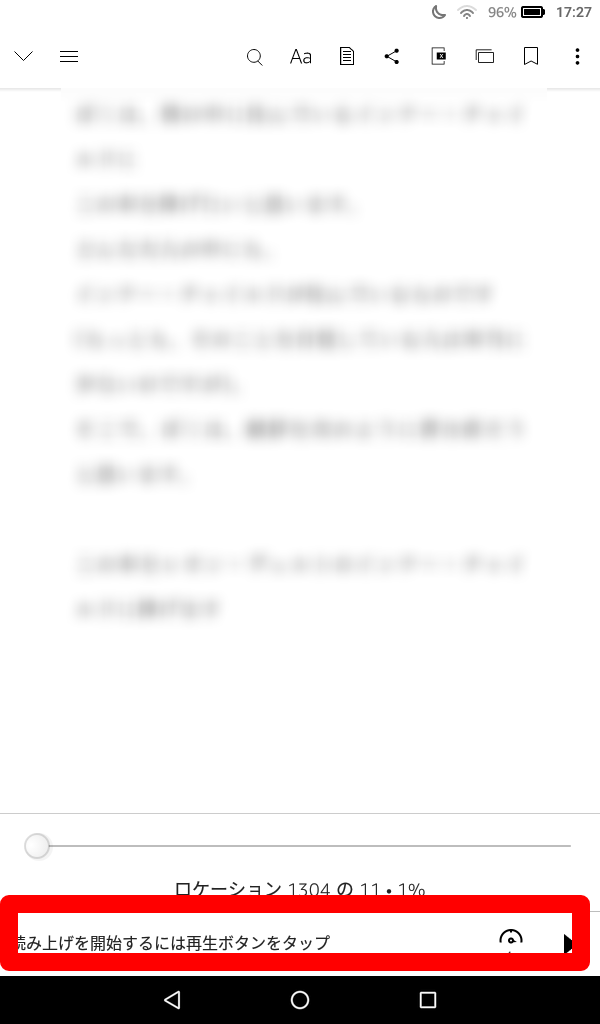
右下の▶ボタンを押すと、読み上げを開始します。
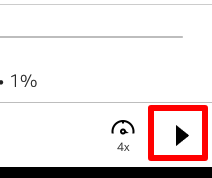
この一時停止マークが出ている間は再生されています。止めたい場合はもう一度タップしてください。
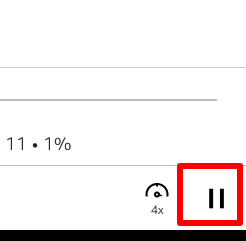
下図の赤枠のマークで、読み上げ速度を変更可能です。
0.7倍速、1倍速、1.5倍速、2倍速、3倍速、4倍速の順で切り替わります。
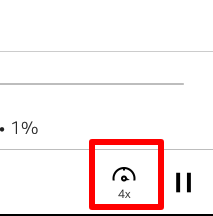
かなり簡単ですので、KindleFireHDを持っている方は是非試してみてください。
KindleFireHDの読み上げ設定手順
次にKindleFireHDの読み上げ設定の方法を紹介します。
※この設定を行わないとKindleでの読み上げが出来ない可能性があります。
メニューより「設定」をタップ
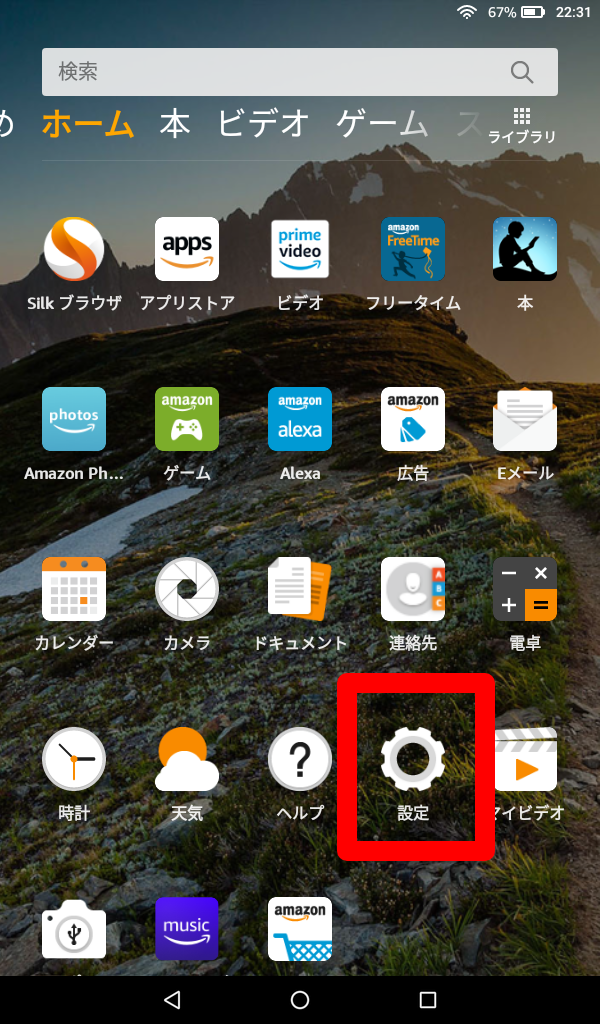
「デバイスオプション」をタップ
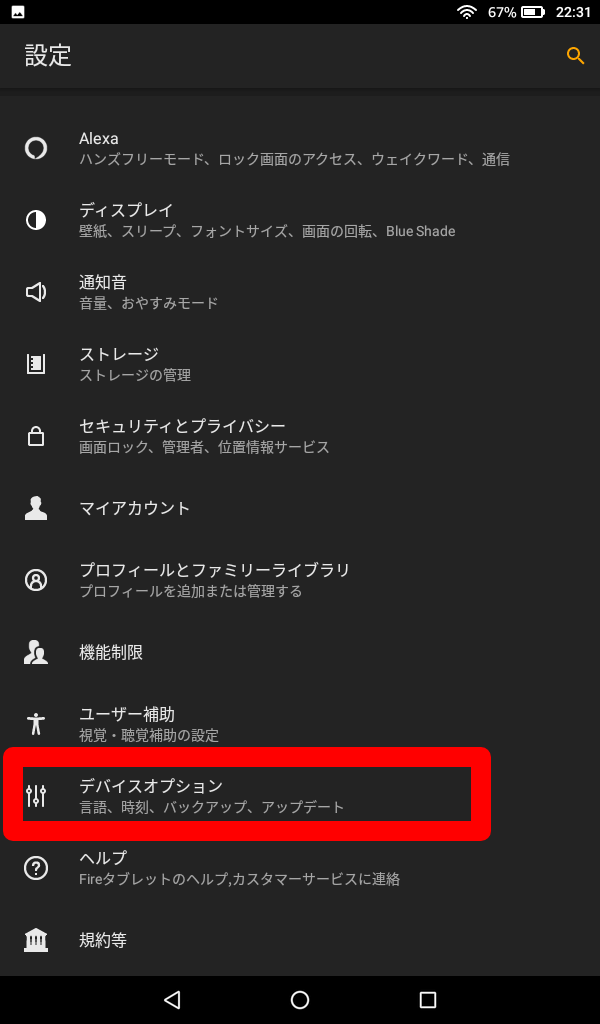
「言語と入力」をタップ
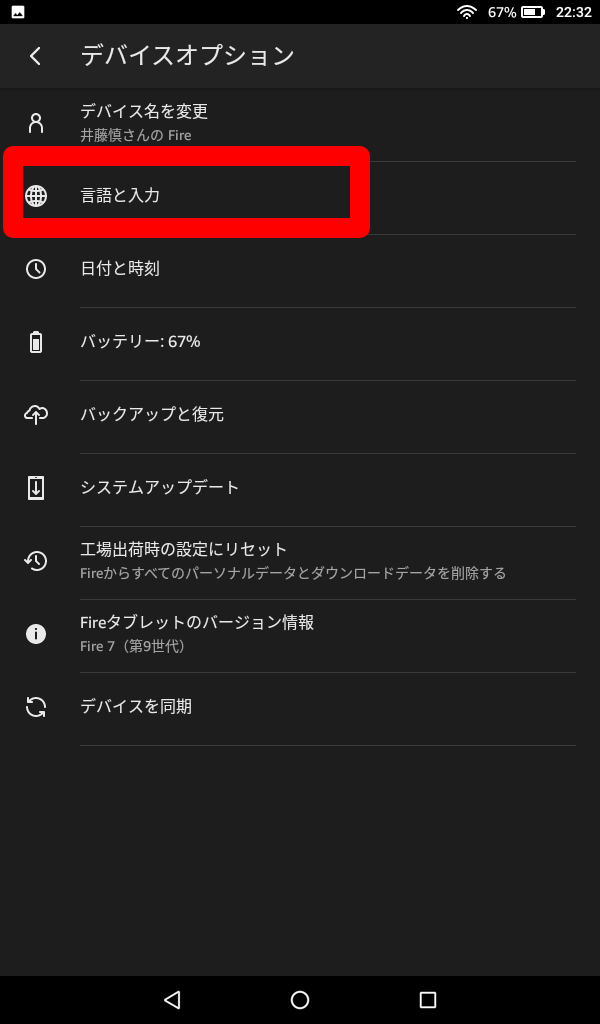
「読み上げ機能」をタップ
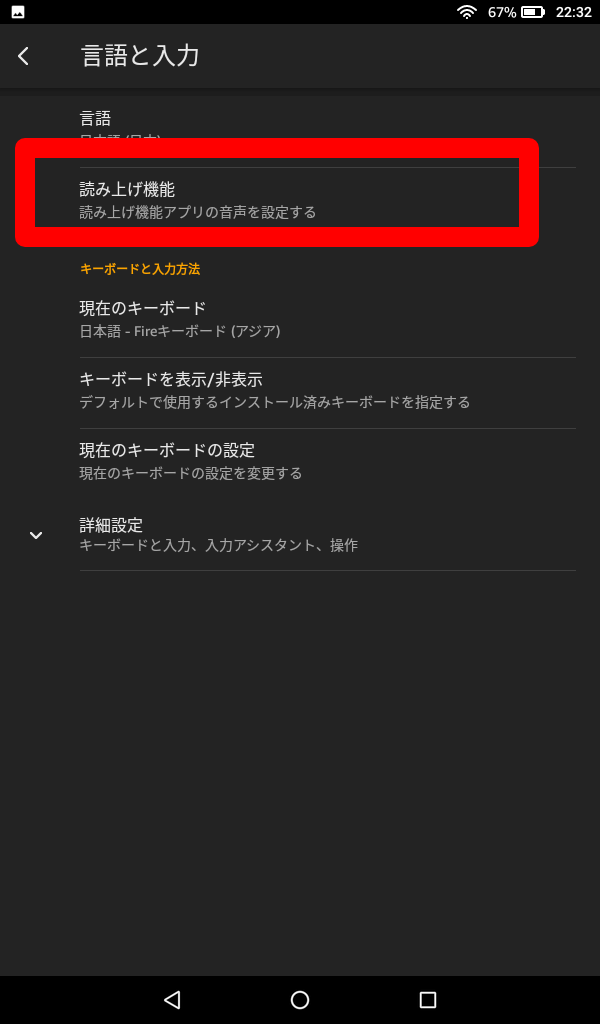
「追加音声をダウンロード」をタップ
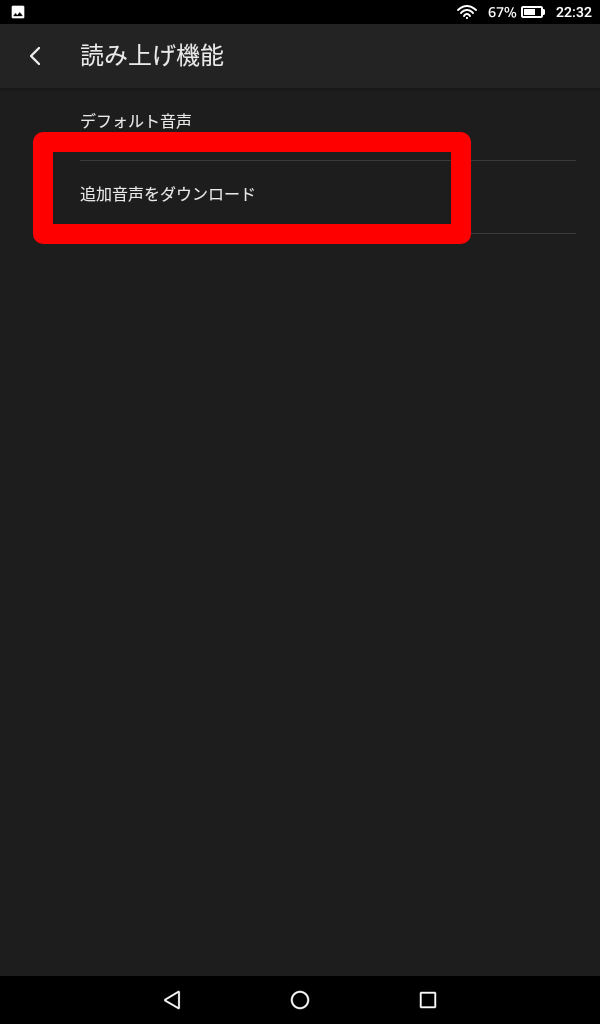
「日本語」をタップ
インストール済みと表示があれば設定は完了です。
この設定後、「KindleFireHDのKindleアプリで読み上げ設定手順」をやってみてください。
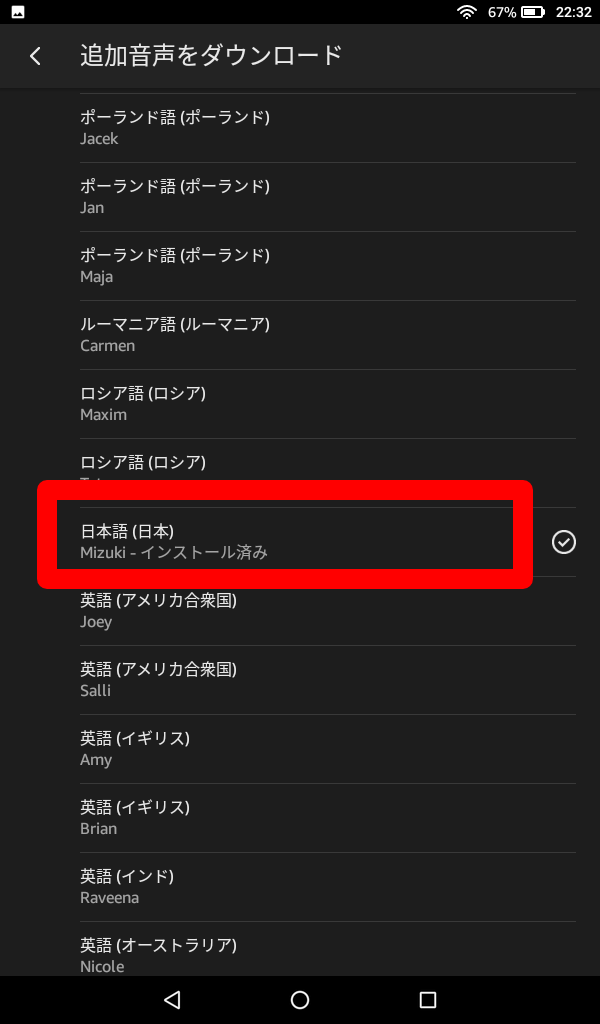


コメント